Mange mennesker har i dag en mobilenhed eller et videokamera, som de optager hvert øjeblik, de går ud. Nogle optagelser er korte, mens andre er for lange. Ved sådanne lejligheder er der tidspunkter, hvor du vil fremskynde videoer for at scanne indholdet. Nogle gange skal du sætte farten ned for at afgøre, hvad der sker, når en video er for hurtig. Når det er sagt, får du brug for hjælp fra en Video Speed controller editor for at ændre afspilningshastigheden på dine videoer. Heldigvis har vi listet ti af de bedste værktøjer, du kan stole på for at gøre arbejdet nemt gjort. Ved at læse dette indlæg lærer du de funktioner, de tilbyder.
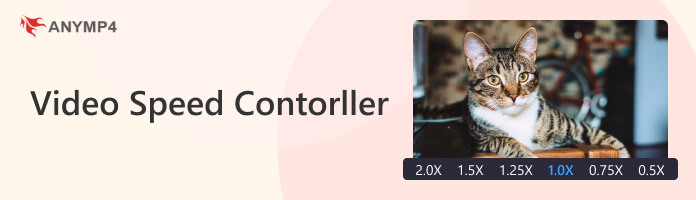
|
Skift videohastighed |
perron |
Pris |
Hastighedsjusteringstider |
Andre funktioner |
Bedst til |
Brugervenlighed |
grænseflade |
|---|---|---|---|---|---|---|---|
| Windows, Mac | Starter ved $29.96 (med en gratis prøveperiode) | Langsom: 0.125. 0.25, 0.5, 0.75 Normal: 1 Hurtigt: 1.25, 1.5, 2, 4, 8 |
Video-, lyd- og billedkonverter Video Editor, MV Maker, Collage Maker, DVD Ripper |
Videohastighedskontrol, videokonvertering, videoredigering osv. | 9 | 9 | |
| Online | Gratis | Værdi, der kan tilpasses | GIF Maker, Konverter video til GIF, Konverter GIF til MP4 osv. | Ændring af videohastighed, inklusive GIF'er | 8.5 | 8 | |
| Windows, Mac | Starter ved $249 (med en gratis prøveperiode) | Normal hastighed op til x16 slowmotion | Video opskalerer, videostabilisator, video denoiser osv., | Sænke videohastigheden og forbedre videoer | 8 | 8.5 | |
| Mac | Gratis | Hurtig langsom | Videoeditor, Video Enhancer, Tilføj overgange osv. | Sænk videohastigheden og redigering af video gratis | 8.5 | 8.5 | |
| Online | Gratis (ekstra funktioner kræver premium-abonnementer) | 0.25 langsomste, 1 normal, 2 hurtigste | Logo maker, loop video, Tilføj tekst osv. | Slip videohastigheden ned og lav visuel grafik | 8.5 | 8 | |
| Chrome Extension | Gratis | 0.5, 1.5, 2, 4 | Spol HTML5-videoer tilbage | Styring af videohastighed ved hjælp af genvejstaster | 8 | 8 | |
| Online | Gratis (ekstra funktioner kræver premium-abonnementer) | 0.25, 0.5, 0.75, 1, 1.25, 1.50, 2, 4 | Ingen anden funktion | Nedsætter videohastigheden | 8 | 8 | |
| iOS | Gratis | frit | Ingen anden funktion | Slip videohastigheden ned og styring af videoens lydhøjde | 8 | 8 | |
| Android | Gratis (Indeholder køb i app) | ¼, 1, 2, 3, 4 | Ingen anden funktion | Sænk videohastigheden og tilføj musik som baggrundslyd | 8 | 8.5 | |
| iOS, Android | Gratis (Indeholder køb i app) | 0.2, 1, 2, 10, 100 | Videoredigering | Slowmotion-videoer, tilt-shift | 8.5 | 8 |
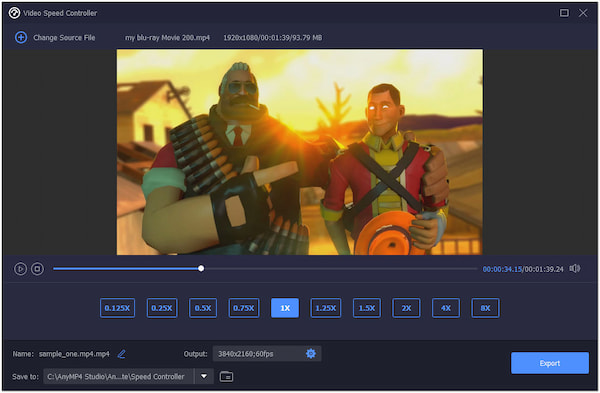
AnyMP4 Video Converter Ultimate er en videokonverter og editor tilgængelig på Windows og Mac-operativsystemer. Når du har brug for at ændre afspilningshastigheden på din video, kan dette program hjælpe dig med at få arbejdet gjort nemt. Dette program har mere end 20+ kraftfulde funktioner og funktionaliteter, inklusive videohastighedsskifteren. Denne funktion giver dig mulighed for bekvemt at bremse eller fremskynde dine videoer. Du kan reducere hastigheden på din video til 0.125 gange eller fremskynde den op til 8 gange uden kvalitetstab. Derudover kan du ændre video- og lydindstillingerne for at få flere videoer i høj kvalitet.
For god ordens skyld kan AnyMP4 Video Converter Ultimate konvertere video-, lyd- og billedfiler og opskalere videoopløsning op til 8K. Det fungerer også som en collage-maker, MV-maker og DVD-ripper. Men vigtigst af alt, det understøtter næsten alle de mest brugte digitale formater, inklusive MP4, MKV, AVI, MOV, FLV og 500+ flere. Du skal med andre ord ikke bekymre dig om, hvilket videoformat du vil bruge.
PROS
CONS
Sikker download
Sikker download
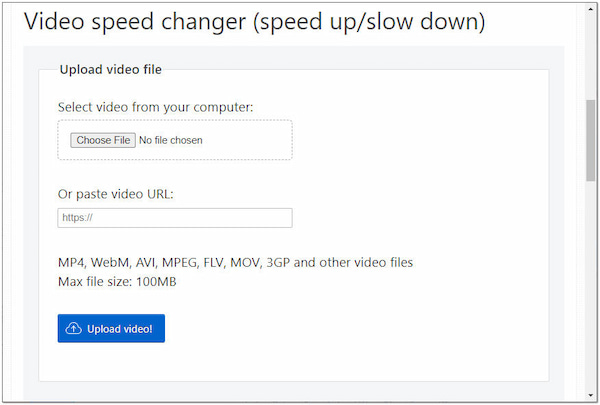
EZGIF er et videoredigeringsværktøj, der lader dig oprette og redigere GIF-filer, konvertere videofiler til GIF-format, tilføje effekter, tilføje tekst, beskære, ændre størrelse og opdele GIF'er. På den anden side fungerer den også som en videohastighedseditor, hvor du kan fremskynde eller bremse en video. Dette webbaserede program fungerer i enhver webbrowser, hvilket betyder, at du ikke behøver at downloade eller installere nogen programmer for at ændre afspilningshastigheden på din video. Som andre lignende webbaserede programmer understøtter den flere videofilformater. Derudover kan du også indsætte en video-URL, hvis din videofil kom fra et websted.
PROS
CONS
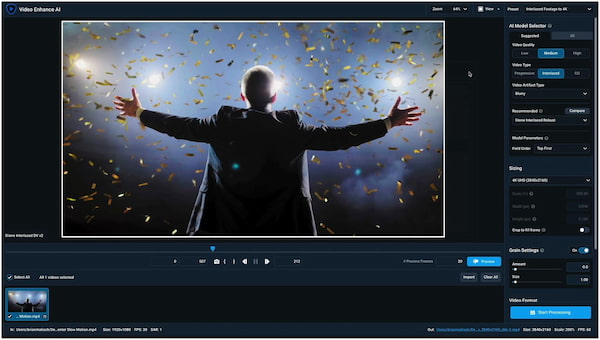
Topaz er et videoforstærkerværktøj til Windows og Mac-operativsystemer. Det tilbyder en nem måde at forbedre videoer på. Udover dette programs videoforbedringsfunktion, kan Topaz forbedre videoen ved at konvertere video til slowmotion, opskalere lavopløsningsvideoer, stabilisere rystende videoer, dæmpe kornede videoer, deinterlacing gamle videoer og mere. Selvom Topaz Video Enhance AI er langsom, er den stadig nem at bruge. Takket være programmets rene interface, som gør det praktisk for begyndere at bruge det. Det vil kun tage dig femten minutter at mestre programmet og udføre den opgave, du ønsker nemt.
PROS
CONS
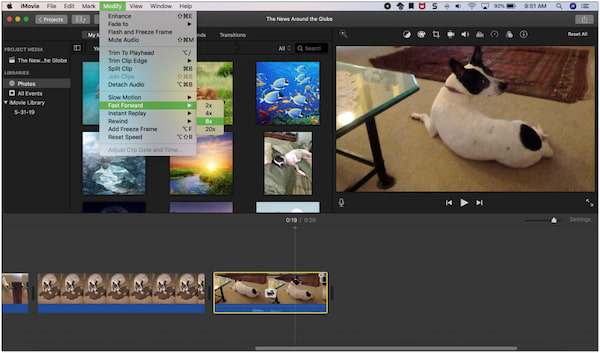
iMovie kan hjælpe dig med at ændre afspilningshastigheden og forvandle video til slowmotion. Det er ret nemt at udføre denne opgave med dette program. Når du har oprettet et nyt projekt og importeret en video til programmet, skal du klikke på ikonet Hastighed. Ved at gøre dette vil en skyder give dig mulighed for at sænke videoafspilningshastigheden til ⅛ af den oprindelige hastighed. På den anden side kan du fordoble hastigheden lige så hurtigt, som den vises på dit display. Du kan trække skyderen til højre eller venstre for at indstille den nye afspilningshastighed for videoen.
PROS
CONS
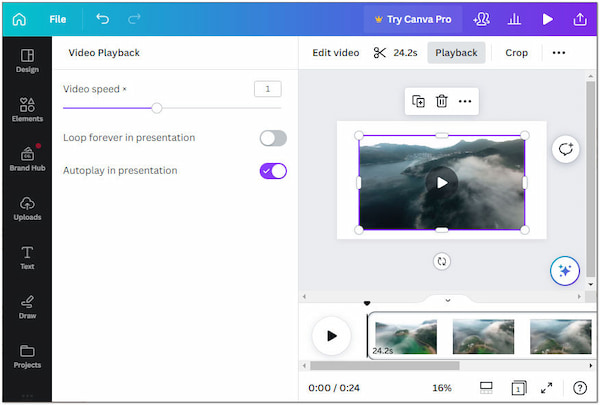
Kan du fremskynde en video ind Canva? Helt klart JA! Du kan foretage hurtige afspilningshastighedsjusteringer af videoerne i dine designs. Derudover kan du også loop, autoplay eller endda styre hastigheden på din video direkte i Canva-editoren. Du kan få adgang til alle disse indstillinger, når du har oprettet en præsentation, tavle, video, indlæg på sociale medier, brugerdefineret design osv. Som standard er afspilningshastighedsværdien sat til 1, som du kan fordoble for at fremskynde din video. Hvis du ønsker at redigere dine videoer, giver Canva dig mulighed for at ændre dem, da det kommer med grundlæggende videoredigeringsværktøjer.
PROS
CONS
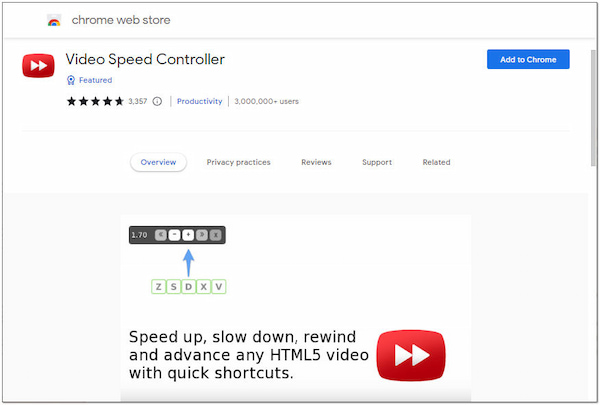
Videohastighedskontroller er en udvidelse fra Chrome, der er langt fra de mest populære plugins. Denne videohastighedscontroller-udvidelse kan bremse, fremskynde, fremskynde og gentage videoer ved hjælp af tastaturgenveje. Sammenlignet med YouTubes hastighedsskifter, som kræver, at brugerne bruger en kombination af Shift + piletaster, vil dette udvidelsesprogram kun kræve, at du bruger S-, D- og R-tasterne til at bremse, fremskynde og nulstille normal videohastighed til 1.0. Derudover kan du bruge Z-tasten til at spole videoen tilbage på 10 sekunder, X-tasten til at spole videoen frem på 10 sekunder, og V-tasten til at skjule videohastighedscontrolleren.
PROS
CONS
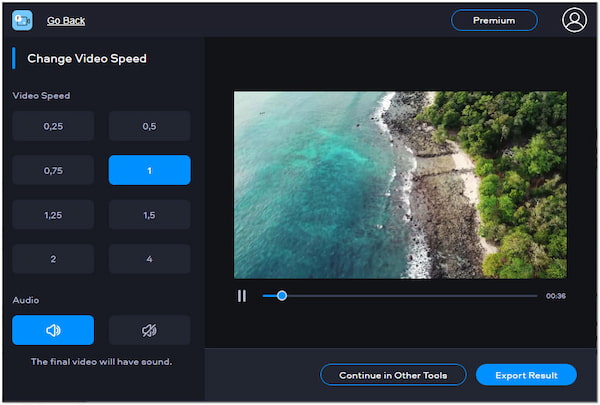
Hurtighjul er en online video-speed-up og slow-down løsning til at styre en videos afspilningshastighed. Du kan frit bruge programmet til at ændre afspilningshastigheden på din video (ikke højere end 500MB). Da det er et online-baseret program, er det unødvendigt at downloade programmer eller plugins. Med det kan du direkte ændre hastigheden på din video i din browser. Derudover ville det være bedst, hvis din videofil er i MP4-format; ellers konverterer du det først. Desuden vil videooutputtet kun blive gemt i 480p opløsning, hvis du er en gratis bruger.
PROS
CONS
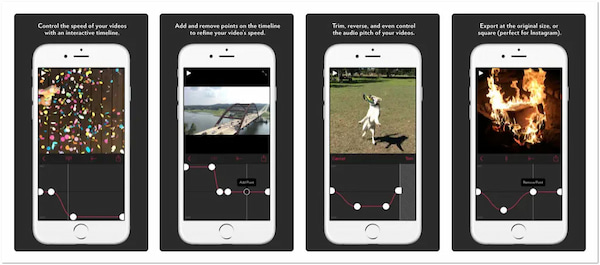
Langsom Fast Langsom er en iPhone-videoapp til langsommere og hurtigere hastigheder, som du kan bruge til at manipulere afspilningshastigheden af optagede videoer fra en iOS-enhed. Appens hovedfunktion er at bremse en video, hvilket fungerer godt.
Derudover bruger appen en mere praktisk tidslinje til at se, om ændringerne blev anvendt. Appens tidslinje hjælper dig med at sætte punkter på bestemte segmenter af en video, så du kan speede ned eller fremskynde delen af en video uden at skære den. Derudover kommer den med et lydredigeringsværktøj til at kontrollere lydhøjden for de behandlede videoer og fjerne eventuelle lydforvrængninger, der kan opstå på grund af ændring af afspilningshastigheden.
For mere apps til at bremse en video, du kan finde dem her.
PROS
CONS
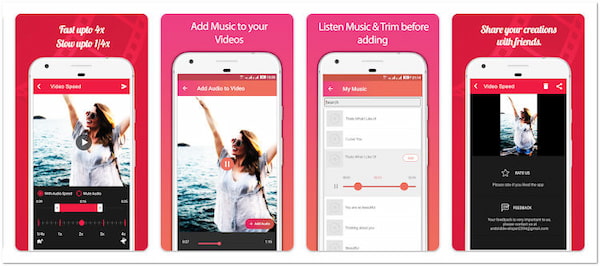
Videohastighed: Hurtig video og S vil ikke kræve dyb læring i videoredigering for at lave slowmotion- eller hurtige videoer. Denne hurtige og slowmotion-videoproducent lader dig importere optagede videoer fra din Android-enhed og vælge din foretrukne afspilningshastighed.
Desuden vil det lade dig reducere videohastigheden til ¼ gange eller øge den til 4 gange. Derudover kan du vælge en del af videoen, som du ønsker at fremskynde eller fremskynde, og eksportere den direkte til dit galleri. Du kan dog ikke anvende visuelle effekter eller farvekorrektion på de videoer, du behandler med denne app.
PROS
CONS
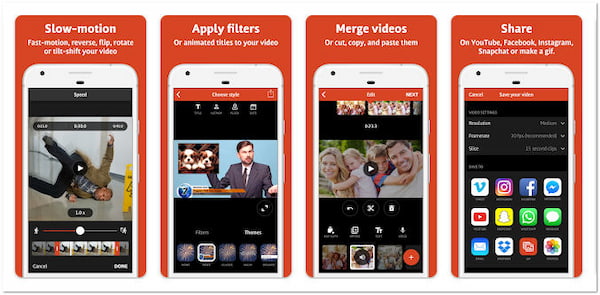
Videoshop: Video Editor er et videoredigeringsprogram, du kan bruge til at tilpasse dine videoer. Den har mange avancerede og grundlæggende videoredigeringsværktøjer, inklusive en hastighedscontroller. Med denne app kan du nemt reducere eller øge videohastigheden. Du kan optage videoer direkte i denne app og redigere dem i realtid.
Desuden kan du øjeblikkeligt dele dine slowmotion- eller fast-motion-videoer på appens integrationer på sociale medier. Det tager kun et par minutter at reducere eller øge afspilningshastigheden på din video. Appen kan dog gå ned, hvis du forsøger at udføre en mere krævende videoredigeringsopgave.
PROS
CONS
1. Hvordan sætter man en video i slowmotion?
Ved hjælp af AnyMP4 Video Converter kan du nemt sætte en video i slow-mo. For at gøre det:
1. Se efter videohastighedscontrolleren i programmets værktøjskasse.
2. Klik på plusikonet for at tilføje videoen til programmet.
3. Vælg din foretrukne hastighed blandt forudindstillingerne for afspilningshastigheden. Du kan vælge 0.125 for den bedste slow-mo-effekt af din video.
2. Hvordan fremskynder man video på en iPhone mere end 2×?
For at fremskynde video mere end to gange med iPhone, kan du bruge iMovie-appen. For at gøre det skal du åbne et filmprojekt og derefter trykke på videoen på tidslinjen for at afsløre inspektøren. Tryk derefter på knappen Hastighed. Træk derefter skyderen til højre for at øge hastigheden på din video. Her er detaljerne vedr fremskynde videoen på iPhone.
3. Hvordan fremskynder man en video (HTML5)?
Du kan bruge iMovie-appen til at fremskynde video mere end to gange ved hjælp af iPhone. For at gøre det skal du åbne et filmprojekt og derefter trykke på videoen på tidslinjen for at afsløre inspektøren. Tryk derefter på knappen Hastighed. Træk derefter skyderen til højre for at øge hastigheden på din video.
Dette indlæg giver information om de ti fast-motion- og slow-motion-videoproducenter, der er tilgængelige på alle platforme. Det inkluderer Windows, Mac, Chrome-udvidelse, iOS og Android-enheder. Ikke desto mindre anbefales AnyMP4 Video Converter Ultimate stærkt, hvis du leder efter den bedst raffinerede videohastighedscontroller, som er kompatibel med både Windows og macOS.